本教程教你如何把microsoft edge删除
win10自带的microsoft edge,具有非常强大的功能。也有部分用户反馈自己并不习惯使用edge浏览器,但是在控制面板中却又找不到卸载“Edge”浏览器的选项下面,小编就来讲述卸载microsoft edge的操作步骤。
随着Windows 10的推出,微软带来了一个全新名为Microsoft Edge的浏览器,并且将其设置为Win10的默认浏览器。但是有的网友不喜欢这款浏览器,那么要怎么卸载它呢,小编就把卸载microsoft edge的经验告诉大家。
如何把microsoft edge卸载演示
首先,点击win10系统电脑主界面左下方开始菜单,在下拉菜单里找到microsoft edge应用程序。
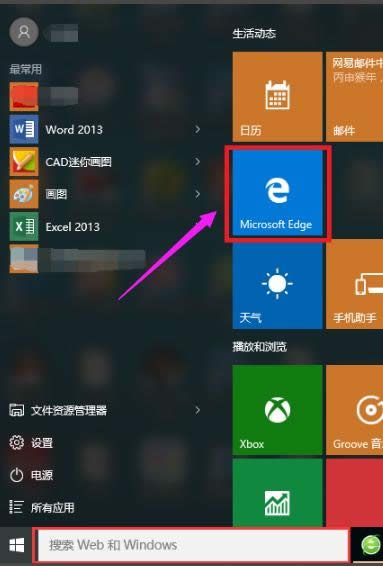
浏览器图解详情(1)
在下方的搜索输入框内,输入powershell命令,找到windows powershell桌面应用,

浏览器图解详情(2)
点击搜索到的windows powershell桌面应用按钮弹出windows powershell命令窗口
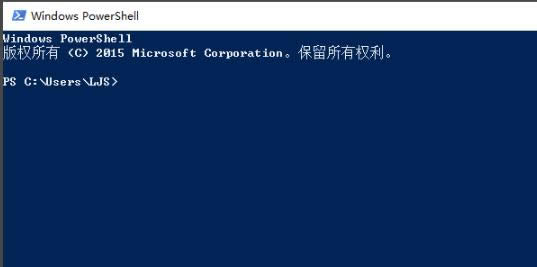
浏览器图解详情(3)
在该命令窗口内输入“get-appxpackage *edge*命令程序,寻找包含edge的应用程序包。
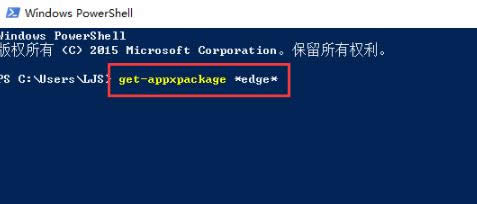
浏览器图解详情(4)
命令程序输入后,点击回车键,此时windows powershell命令窗口,找到microsoft edge的应用包程序
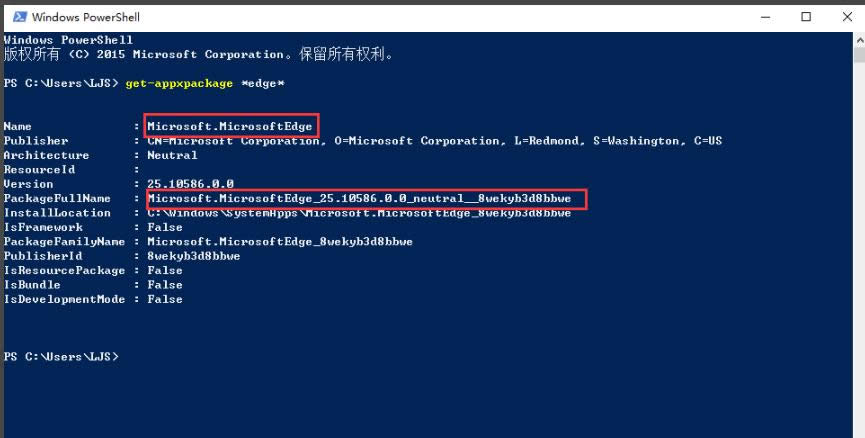
浏览器图解详情(5)
找到packagefullname的地址并复制,
Microsoft.MicrosoftEdge_25.10586.0.0_neutral__8wekyb3d8bbwe,
地址复制完毕之后在命令行里输入
remove-appxpackage Microsoft.MicrosoftEdge_25.10586.0.0_neutral__8wekyb3d8bbwe,
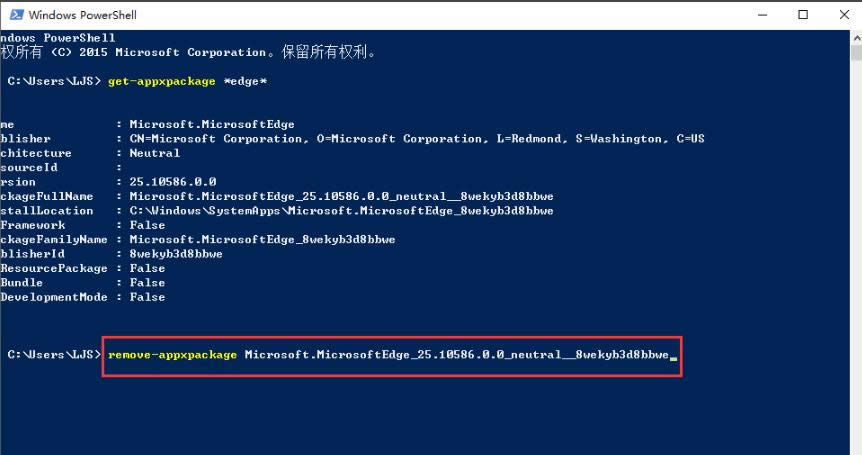
浏览器图解详情(6)
Microsoft.MicrosoftEdge_25.10586.0.0_neutral__8wekyb3d8bbwe,
意思就是移除这个地址的应用程序包,这个地址就是刚才复制的packagefullname的地址。
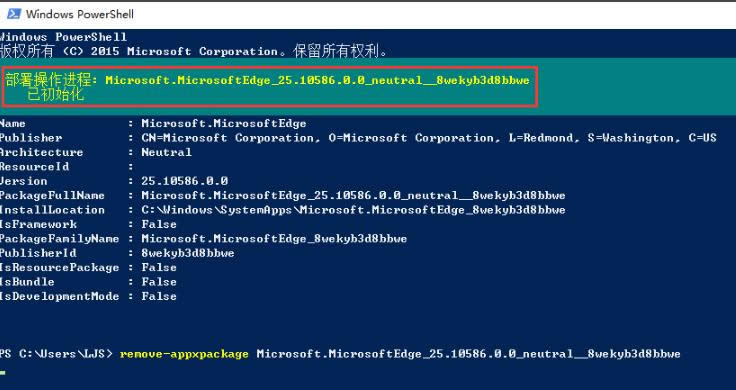
浏览器图解详情(7)
以上就是卸载microsoft edge的操作步骤了。
……